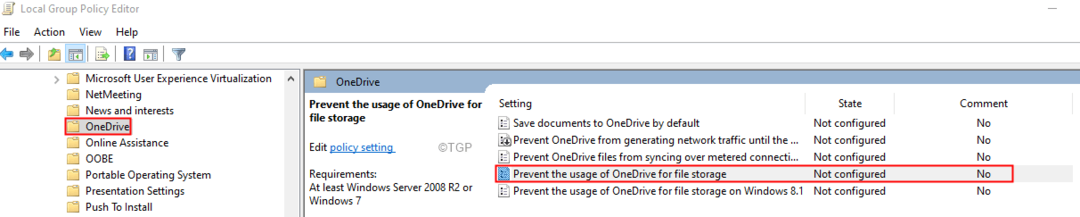Опитайте да прекратите връзката и да свържете отново OneDrive, ако получите тази грешка
- Когато се опитвате да влезете в акаунта си, можете да се сблъскате със съобщение за грешка не можете да влезете в OneDrive с код 0x8004def7.
- Грешката възниква поради надвишаване на капацитета за съхранение на OneDrive и спиране на акаунта.
- Опитайте да прекратите връзката и да свържете отново OneDrive на вашия компютър и да нулирате приложението.
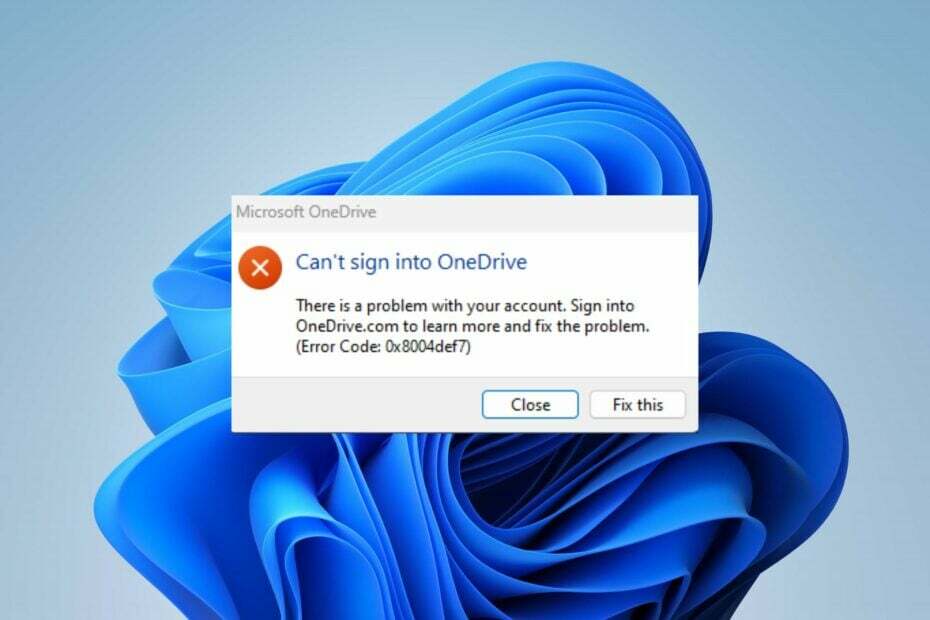
хИНСТАЛИРАЙТЕ КАТО КЛИКНЕТЕ ВЪРХУ ИЗТЕГЛЯНЕ НА ФАЙЛА
- Изтеглете и инсталирайте Fortect на вашия компютър.
- Стартирайте инструмента и Стартирайте сканирането
- Щракнете с десния бутон върху Ремонти го поправете в рамките на няколко минути.
- 0 читателите вече са изтеглили Forttect този месец
Кодът за грешка 0x8004def7 е скорошен код за грешка, от който много потребители се оплакват, когато стартират приложението OneDrive на своите компютри. Показва се със съобщение за грешка Не мога да вляза в OneDrive. Има проблем с вашия акаунт и той възниква по няколко причини. Следователно тази статия ще обсъди как да коригирате проблема.
Също така можете да проверите нашето ръководство за коригиране на Проблеми с качването в OneDrive можете да срещнете при качване на файлове.
Какво причинява грешка 0x8004def7?
Много фактори може да са отговорни за кода на грешка 0x8004def7 при влизане в OneDrive. По-долу са изброени някои забележителни:
- Капацитетът за съхранение е надвишен – Тъй като OneDrive е базирана на облак услуга за съхранение, тя има капацитет за съхранение, който определя количеството данни, които можете да съхранявате. Така че превишаването на ограничението за пространство може да повлияе на работата на програмата и да причини грешки при влизане или стартиране.
- Вашият акаунт беше спрян – Освен това, когато се опитате да влезете в Microsoft OneDrive със спрян акаунт, това може да е проблематично и може да е причината да получите код за грешка 0x8004def7.
- Проблеми с мрежовата връзка – Изпълнението на приложението OneDrive с нестабилна мрежова връзка може да причини проблеми с връзката по време на влизане. Проблеми, свързани с мрежата, като претоварване на мрежата, и остарелият фърмуер на рутера може да доведе до бавна мрежова връзка.
- Проблеми с конфигурацията на приложението за синхронизиране на OneDrive – OneDrive позволява на потребителите да синхронизират данните си между различни устройства, за да подпомогнат достъпността. Възможно е обаче да имате затруднения при влизане в акаунта си, ако проблемите с конфигурацията на приложението за синхронизиране на OneDrive възпрепятстват процеса на синхронизиране.
Въпреки че тези фактори могат да варират в различните компютри, ние ще ви преведем през основните стъпки за коригиране на грешката и насочване на OneDrive към работа.
Как мога да коригирам грешка 0x8004def7?
Препоръчваме ви да извършите следните предварителни проверки, преди да продължите с разширено отстраняване на неизправности:
- Проверете хранилището си в OneDrive – Ще ви помогне да определите колко място сте използвали и ви е останало. Ако сте превишили или сте близо до ограничението за съхранение, изтрийте файлове или папки в OneDrive, за да освободите място.
- Проверете вашата мрежова връзка – Можете да включите вашия рутер или модем, за да обновите мрежовата му връзка или да превключите към по-стабилна мрежа.
- Рестартирайте приложението OneDrive – Затворете и рестартирайте OneDrive, за да видите дали разрешава фонови задачи, засягащи неговия процес.
- Опитайте да влезете през мрежата – Ако все още можете да получите достъп до акаунта си чрез собственото приложение на OneDrive, свържете се с линията за поддръжка за съдействие.
- Рестартирайте компютъра си – Това е най-бързият начин за отстраняване на временни проблеми, възпрепятстващи работата на системата и взаимодействието с програмите.
Можете да продължите с решенията по-долу, ако не можете да разрешите грешката:
- Щракнете върху OneDrive облак иконата в областта за уведомяване и след това изберете OneDrive Помощ и настройки iпротив тогава Настройки от падащото меню.

- Навигирайте до Сметка раздел, на Добавяне на акаунт раздел и щракнете върху Прекратете връзката с този компютър.

- Кликнете върху Прекратете връзката на акаунта опция за потвърждение на процеса на премахване на връзката.
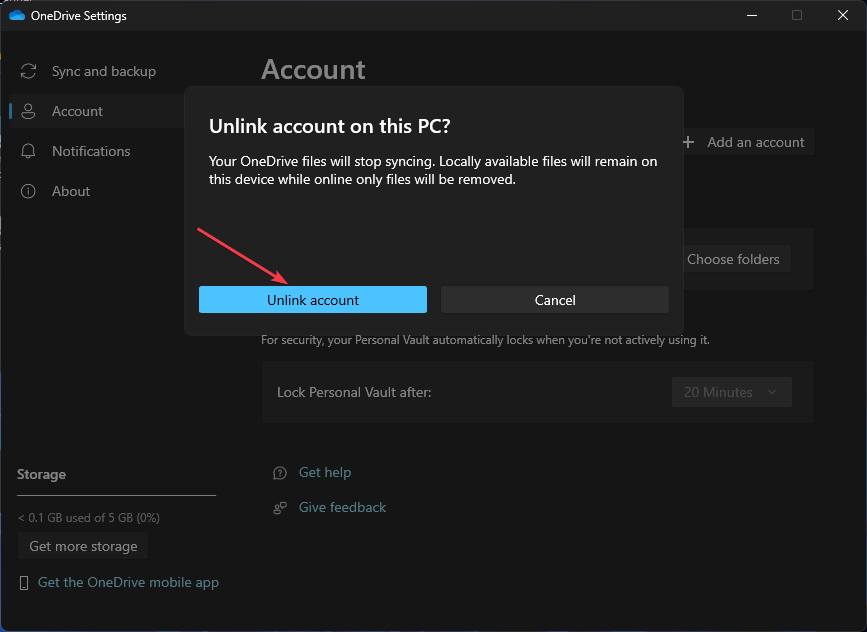
- Въведете своя Имейл в OneDrive и щракнете върху Впиши се бутон.
- Въведете вашата парола и изберете Впиши се бутон.
- Следвайте инструкциите на екрана, докато стигнете до последната настройка и изберете Отворете моята папка OneDrive опция.
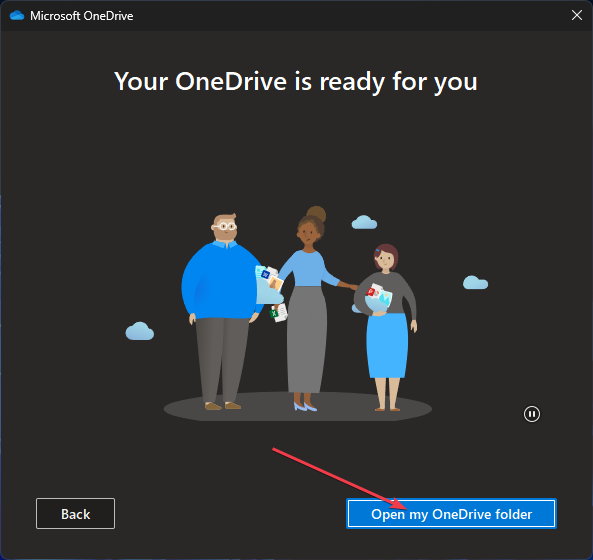
Повторното свързване на вашия акаунт ще коригира всички идентификационни данни за вход или проблеми с конфигурацията на синхронизирането, причиняващи грешката, и ще обнови настройката на акаунта.
2. Нулирайте приложението OneDrive
- Натиснете Windows + Р ключ за отваряне на Бягай диалогов прозорец. Въведете следното и натиснете Въведете:
%localappdata%\Microsoft\OneDrive\OneDrive.exe /нулиране
- Иконата на OneDrive ще се появи отново, когато процесът приключи.
- Ако иконата не се появи отново, отворете Бягай диалогов прозорец, копирайте и поставете следните низове и натиснете Въведете:
%localappdata%\Microsoft\OneDrive\OneDrive.exe
Нулирането на приложението ще нулира всички настройки на OneDrive и ще повреди данните в кеша, което може да причини грешка при влизане в OneDrive. Можете да прочетете как да нулиране на приложение в Windows 11, ако имате проблеми с горните стъпки.
- 0x800704f1 Грешка при актуализиране на Windows: Как да я коригирате
- Кошчето е сиво? Как бързо да го поправите
- 800b0109 Грешка в Windows Update: 3 начина да я коригирате
- 0x800f0906 DISM грешка: Как да я поправите
Като алтернатива може да се интересувате от нашата статия за Код на грешка на OneDrive 0x8004def7 и начини да го поправите на вашия компютър. Освен това имаме изчерпателно ръководство за Код на грешка на OneDrive 0x8004deef и няколко петици за това.
Ако имате допълнителни въпроси или предложения, любезно ги пуснете в секцията за коментари.
Все още имате проблеми? Коригирайте ги с този инструмент:
СПОНСОРИРАНА
Ако съветите по-горе не са разрешили проблема ви, вашият компютър може да има по-сериозни проблеми с Windows. Препоръчваме изтегляне на този инструмент за поправка на компютър (оценен като страхотен на TrustPilot.com), за да се справите лесно с тях. След инсталирането просто щракнете върху Започни сканиране и след това натиснете Поправи всичко.